剑网3中如何查看师门等级?师徒系统有哪些功能?
64
2024-05-31
在计算机使用中,操作系统是最为重要的软件之一,安装正版系统不仅可以获得更好的性能和稳定性,还能享受官方技术支持。本文将为您详细介绍如何安装正版系统Win10的方法。
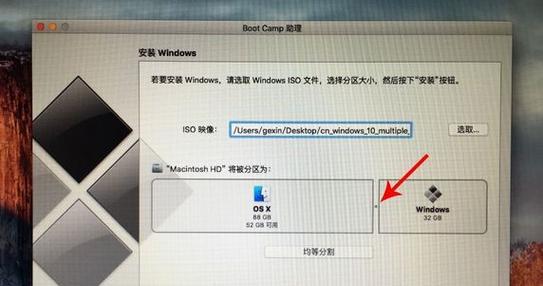
1.准备所需的工具和材料
在开始安装之前,您需要准备好以下工具和材料:一台已经配备好硬件的计算机、一张可用于安装Win10的正版系统安装盘或U盘、一个可靠的网络连接、重要文件的备份。
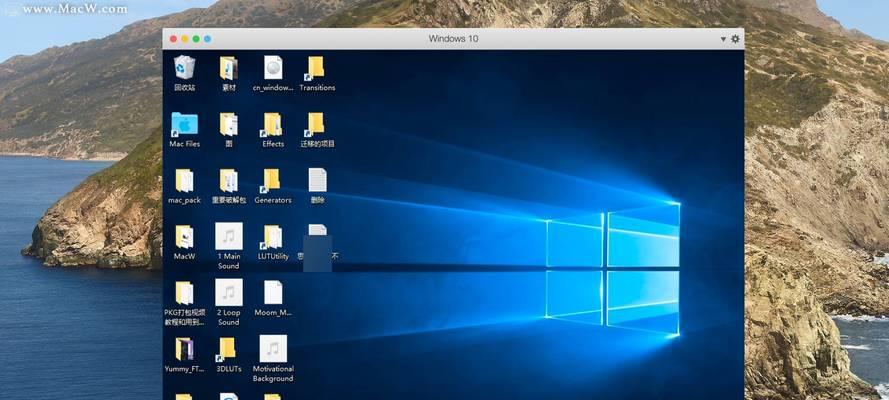
2.检查计算机硬件配置
在安装系统之前,您需要确保计算机硬件配置符合Win10的最低系统要求,包括处理器、内存、硬盘空间等。
3.下载并制作系统安装盘或U盘
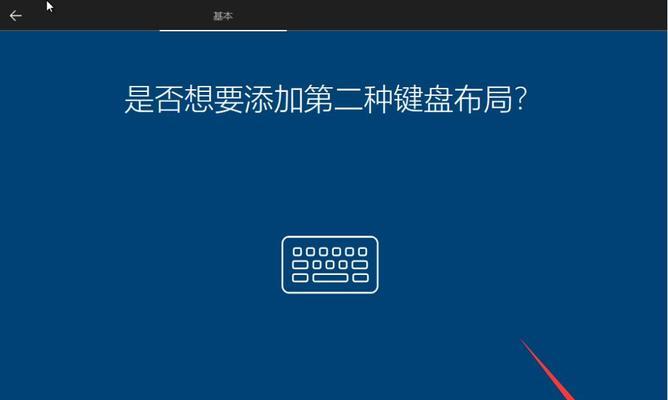
通过官方渠道下载Win10正版系统镜像文件,并使用相关软件将镜像文件烧录到光盘或制作成可启动的U盘。
4.设置计算机启动顺序
将制作好的系统安装盘或插入U盘后,进入计算机的BIOS设置,调整启动顺序,确保计算机能够从安装盘或U盘启动。
5.进入系统安装界面
重新启动计算机后,按照屏幕上的提示,选择合适的语言、时间和货币格式,点击“下一步”进入安装界面。
6.阅读并接受许可协议
在安装过程中,您需要阅读并接受Win10的许可协议,点击“同意”继续进行安装。
7.选择安装类型
在安装类型界面上,选择“自定义:仅安装Windows(高级)”,然后选择要安装系统的分区,并点击“下一步”。
8.系统文件的复制和安装
Win10会自动进行系统文件的复制和安装过程,在此过程中,请耐心等待,不要进行任何操作。
9.完成系统设置
系统文件复制和安装完成后,系统会自动重启。在重启后,您需要根据屏幕上的指示,完成一些基本设置,如时区、账户信息等。
10.更新系统补丁
在系统设置完成后,打开“设置”应用程序,选择“更新和安全”,点击“检查更新”,确保系统能够获得最新的安全补丁和功能更新。
11.安装驱动程序
根据计算机硬件情况,下载并安装相应的驱动程序,以确保硬件的正常工作。
12.安装常用软件
根据自己的需求,安装常用的软件和工具,如浏览器、办公套件等。
13.激活系统
在安装完成后,您需要激活Win10系统。点击“开始”菜单,选择“设置”→“更新和安全”→“激活”,输入有效的产品密钥完成激活。
14.数据恢复与设置同步
如果您有备份的重要文件,可以通过备份软件或云存储服务将数据恢复到新系统中,并将各种个人设置同步回新系统。
15.小贴士和注意事项
为了保证系统的稳定运行和安全性,请注意避免使用未知来源的软件、及时安装系统补丁、定期备份重要文件等。
通过本文的详细教程,相信您已经了解了如何安装正版系统Win10的方法。遵循这些步骤和注意事项,您可以轻松地安装一个稳定、高效的正版系统,并获得更好的使用体验和官方支持。
版权声明:本文内容由互联网用户自发贡献,该文观点仅代表作者本人。本站仅提供信息存储空间服务,不拥有所有权,不承担相关法律责任。如发现本站有涉嫌抄袭侵权/违法违规的内容, 请发送邮件至 3561739510@qq.com 举报,一经查实,本站将立刻删除。